Використовуйте елемент керування введенням адреси для простоти введення адрес
Введення адрес може дратувати та є джерелом помилок, особливо в програмах для мобільних пристроїв. Використовуйте елемент керування введенням адреси для простоти введення адрес. Елемент керування використовує функціональну логіку, щоб запропонувати можливі збіги під час введення. Виберіть потрібну адресу для швидкого й зручного введення точної адреси.
Елемент керування повертає адресу як структуровані дані. Ваша програма може видобути інформацію про місто, вулицю, муніципальність і навіть координати широти й довготи. Дані зберігаються у форматі, сумісному із багатьма регіональними форматами та міжнародними форматами адрес.
вимоги
Перед тим, як скористатися компонентом у ваших програмах, необхідно ввімкнути геопросторові функції для середовища. Також обов’язково перегляньте попередні вимоги для використання геопросторових елементів керування. Для отримання додаткової інформації про використання даних елемента керування введенням адрес див. у таблиці приватності та безпеки.
Додайте елемент керування введенням адреси у свою програму
З програмою, відкритою для редагування в Power Apps Studio, виконайте описані нижче дії.
- Відкрийте вкладку Вставлення та розгорніть елемент Введення.
- Виберіть компонент Введення адреси, щоб розташувати поле введення адреси на екрані програми, або перетягніть елемент керування на екран, щоб розташувати в більш точному місці екрана. Слід ввести принаймні три символи, включно з одним числом для елемента керування введенням адреси.
Встановлення радіуса пошуку за замовчуванням
За замовчуванням елемент керування шукатиме відомості про розташування користувача. Щоб звузити початкові результати, можна відкоригувати область пошуку за замовчуванням.
- На вкладці Властивості елемента керування введенням адреси увімкніть властивість Пошук у радіусі.
- Укажіть довготу, широту та радіус (у метрах).
Елемент керування почне шукати з цієї широти та довготи, і включно до вказаної відстані.
Використання елемента керування картою з елементом керування введенням адреси
Щоб зберегти введені адреси як колекцію даних, можна додати кнопку в програму. Потім ви зможете отримати ці адреси та відобразити їх у елементі керування картою.
Додайте елемент керування картою і введенням адреси у свою програму.
Вставте і розташуйте елемент керування Кнопка.
Змініть властивість OnSelect елемента керування Button, як вказано. (Підказка. Скопіюйте формулу та вставте її в рядок формул або на вкладку Розширених властивостей, залежно від того, що ви оберете.)
Укажіть довготу, широту та радіус (у метрах).
Елемент керування почне шукати з цієї широти та довготи, і включно до відстані, що вказана у полі радіуса.
If(IsBlank(AddressInput1.SearchResultJson), "", Collect(locations, {Latitude: AddressInput1.SelectedLatitude, Longitude: AddressInput1.SelectedLongitude}))Формула зберігає поточну довготу та широту в колекцію під назвою locations, якщо тільки результати пошуку не будуть пустими.
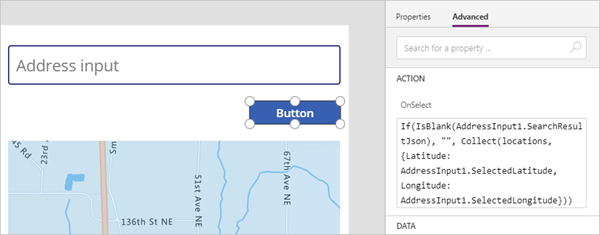
Виберіть елемент керування картою. Змініть властивості, як показано.
Ім’я властивості Значення Де Елементи «Розташування» Вкладка Властивості ItemsLatitudes «Широта» Вкладка Додатково ItemsLongitudes «Довгота» Вкладка Додатково
Коли користувач натискатиме кнопку, результати з елементу керування введенням адреси будуть додаватися на карту, як нова мітка.
Властивості
Змініть поведінку та вигляд елемента керування введенням адреси, використовуючи властивості. Деякі властивості доступні лише на вкладці Додатково.
| Властивість | Опис | Ввести | Tab |
|---|---|---|---|
| За замовчуванням | Задається значення початкового елемента керування. | String | Властивості; додатково: Default (За замовчуванням) |
| Текст підказки | Задає підказку, яка відображається в елементі керування, перш ніж користувач введе текст. | String | Властивості; додатково: HintText (Текст підказки) |
| Шрифт | Задає ім’я сімейства шрифтів, які буде використано для тексту елемента керування. | Розкривний список | Властивості; додатково: Font (Шрифт) |
| Розмір шрифту | Задається значення тексту елемента керування. | Число з рухомою комою | Властивості; додатково: FontSize (Розмір шрифта) |
| Товщина шрифту | Задається товщина тексту елемента керування: Жирний, Тонкий, Звичайний або Напівжирний. | Розкривний список | Властивості; додатково: FontWeight (Товщина шрифта) |
| Вирівнювання тексту | Задається горизонтальне вирівнювання тексту елементу керування: По центру, По ширині, За лівим краєм або За правим краєм. | Розкривний список | Властивості; додатково: TextAlignment (Вирівнювання тексту) |
| Висота рядка | Установлення вертикальної відстані між рядками тексту в елементі керування. | Число з рухомою комою | Властивості; додатково: LineHeight (Вертикальна відстань між рядками) |
| Режим відображення | Визначає, чи елемент керування дозволяє користувачу вводити дані (Редагування), лише відображає дані (Перегляд) або є вимкнутим (Вимкнуто). | Розкривний список | Властивості; додатково: DisplayMode (Режим відображення) |
| Стиль шрифту | Задається стиль тексту елементу керування: Italic, Underline, Strikethrough або жоден. | Розкривний список | Властивості; додатково: Italic, Underline, Strikethrough |
| Ліміт результатів пошуку | Установлюється кількість запропонованих адрес, що відображаються елементом керування. | Ціле число | Властивості; додатково: SearchResultLimit (Ліміт результатів пошуку) |
| Пошук у радіусі | Визначає, чи має елемент керування пропонувати адреси в межах визначеного користувачем Радіусу, заданого у вигляді Широти та Довготи. | Boolean | Властивості; додатково: SearchWithinRadius (Пошук у межах радіусу) |
| Широта | Установлюється широта центральної точки, яка використовується для пропозицій адрес. Для цього необхідно, щоб було увімкнуто Пошук у радіусі. | Число з рухомою комою від -90 до 90 | Властивості; додатково: Latitude (Широта) |
| Довгота | Установлюється довгота центральної точки, яка використовується для пропозицій адрес. Для цього необхідно, щоб було увімкнуто Пошук у радіусі. | Число з рухомою комою від -180 до 180 | Властивості; додатково: Longitude (Довгота) |
| Радіус | Установлюється радіус, у метрах, навколо Широти та Довготи, яким обмежуються пропозиції адрес. Для цього необхідно, щоб було увімкнуто Пошук у радіусі. | Число з рухомою комою | Властивості; додатково: Radius (Радіус) |
| Language | Установлюється мова, якою будуть надаватися пропозиції адрес. | String | Властивості; додатково: Language (Мова) |
| Набір країн | Визначає список країн/регіонів, розділених комами, для обмеження пропозицій адрес у форматі ISO 3166 alpha-2; наприклад, США, Каліфорнія, Мексика. | String | Властивості; додатково: CountrySet (Набір країн) |
| Видимий | Відображення або приховування елементу керування. | Boolean | Властивості; додатково: Visible (Видимі) |
| Відступ зверху | Установлюється відстань між текстом в елементі керування та верхнім краєм цього елемента керування. | Число з рухомою комою | Властивості; додатково: PaddingTop |
| Відступ знизу | Установлюється відстань між текстом в елементі керування та нижнім краєм цього елемента керування. | Число з рухомою комою | Властивості; додатково: PaddingBottom |
| Відступ зліва | Установлюється відстань між текстом в елементі керування та лівим краєм цього елемента керування. | Число з рухомою комою | Властивості; додатково: PaddingLeft |
| Відступ справа | Установлюється відстань між текстом в елементі керування та правим краєм цього елемента керування. | Число з рухомою комою | Властивості; додатково: PaddingRight |
| Положення | Розміщує верхній лівий кут елемента керування на екрані з координатами, указаними в X і Y. | Ціле число | Властивості; додатково: X, Y |
| Розмір | Визначає розмір елемента керування за допомогою значень у пікселях, передбачених у полях Ширина та Висота. | Ціле число | Властивості; додатково: Width (Ширина), Height (Висота) |
| Радіус межі | Визначає радіус кута межі елемента керування. | Число з рухомою комою | Властивості; додатково: BorderRadius (Радіус межі) |
| Колір | Установлюються кольори тексту в елементі керування та фону елемента керування. | Незастосовно | Властивості; додатково: FillColor (колір заливки), TextColor (колір тексту) |
| Рамка | Визначає стиль, ширину та колір межі елемента керування. | Незастосовно | Властивості; додатково: BorderStyle (Стиль межі), BorderThickness (Товщина межі), BorderColor (Колір межі) |
| Індекс клавіші Tab | Указує порядок вибору елементів керування, якщо користувач переміщує програму за допомогою клавіші tab. | Ціле число | Властивості; додатково: TabIndex |
| Підказка | Визначає текст для відображення, коли користувач натиснете елемент керування. | String | Властивості; додатково: Tooltip (Підказка) |
| Колір під час наведення вказівника | Встановлює кольори тексту елемента керування, фон елемента керування та межу елемента керування, коли користувач наводить на нього курсор миші. | Незастосовно | Властивості; додатково: HoverFontColor (Колір шрифта при наведенні), HoverFillColor (Колір заливки при наведенні), HoverBorderColor (Колір межі при наведенні) |
| Колір, коли вимкнуто | Встановлює кольори тексту елемента керування, фон елемента керування та межу елемента керування, якщо Режим відображення Вимкнуто. | Незастосовно | Властивості; додатково: DisabledFontColor, DisabledFillColor, DisabledBorderColor |
| Колір під час натискання | Встановлює кольори тексту елемента керування, фон елемента керування та межу елемента керування, коли користувач вибирає елемент керування. | Незастосовно | Властивості; додатково: PressedFontColor, PressedFillColor, PressedBorderColor |
| Мова вмісту | Визначає мову відображення елемента керування, якщо вона відрізняється від мови, яка використовується в програмі. | String | Досвідчений |
| OnAddressSelect | Містить код, який запускається, коли користувач вибирає запропоновану адресу. | Захід | Досвідчений |
| При зміненні | Містить код, який запускається в разі зміни властивості елемента керування. | Захід | Досвідчений |
Властивості, що виводяться
Інші властивості стають доступними, коли користувач взаємодіє з елементом керування введенням адреси. Ці властивості виводу можна використовувати в інших елементах керування або для налаштування взаємодії з програмою.
| Властивість | Опис |
|---|---|
| Користувацький ввід | Текст, який користувач ввів у поле вводу |
| Вибрана широта | Широта адреси, яку користувач вибрав користувач. |
| Вибрана довгота | Довгота адреси, яку користувач вибрав користувач |
| Результати пошуку | Результат пошуку, заснований на UserInput, відображається у вигляді рядка у форматі JSON |
| FreeformAddress | Адреса, вибрана користувачем зі списку запропонованих адрес. |
| LocalName | Назва географічної зони або місцевості, що групує кількість адресних об'єктів для цілей адресації але не є адміністративною одиницею. |
| PostalCode | Поштовий індекс |
| ExtendedPostalCode | Розширений поштовий індекс |
| CountryCode | Код країни |
| Країна або регіон | Назва країни або регіону |
| CountryCodeISO3 | Код країни у форматі ISO alpha-3 |
| CountrySubdivisionName | Назва підрозділу країни або регіону |
| StreetName | Назва вулиці |
| StreetNumber | Номер вулиці |
| Муніципалітет | Муніципалітет |
| MunicipalitySubdivision | Адміністративна одиниця муніципалітету |
| CountryTertiarySubdivision | Третинний підрозділ країни або регіону |
| CountrySecondarySubdivision | Вторинний підрозділ країни або регіону |
| CountrySubdivision | Підрозділ країни або регіону |
Інші геопросторові елементи керування
Для графічного відображення та інтерпретації даних розташування використовуйте елемент керування Інтерактивна карта.
Примітка
Розкажіть нам про свої уподобання щодо мови документації? Візьміть участь в короткому опитуванні. (зверніть увагу, що це опитування англійською мовою)
Проходження опитування займе близько семи хвилин. Персональні дані не збиратимуться (декларація про конфіденційність).
Зворотний зв’язок
Очікується незабаром: протягом 2024 року ми будемо припиняти використання механізму реєстрації проблем у GitHub для зворотного зв’язку щодо вмісту й замінювати його новою системою зворотного зв’язку. Докладніше: https://aka.ms/ContentUserFeedback.
Надіслати й переглянути відгук про